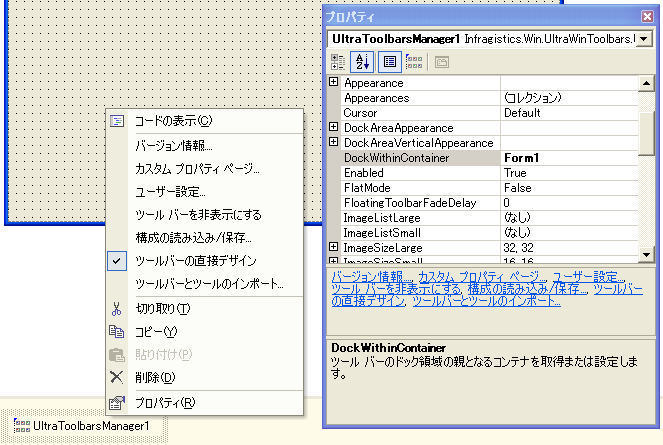
WinToolbarsManager には Visual Studio .NET と連携したデザイン機能が用意されており、これによってツールバーとメニューを容易に作成、管理できるようになっています。ここでは、これらのデザイン機能の概要について説明します。
UltraToolbarsManager をデザインタイムに操作するには、主に 2 つの方法があります。
インプレース デザイナ - フォームまたはユーザー コントロール デザイナ上で UltraToolbarsManager を操作できます。ツールおよびツールバーの新規作成、プロパティの変更、ツールバーの移動などが可能です。
カスタマイズダイアログ - 独立したカスタマイズ ダイアログを使用して UltraToolbarsManager を操作します。
UltraToolbarsManager を右クリックしたときに表示されるコンテキスト メニューには、デザインタイムの作業を簡単にするための追加機能があります。
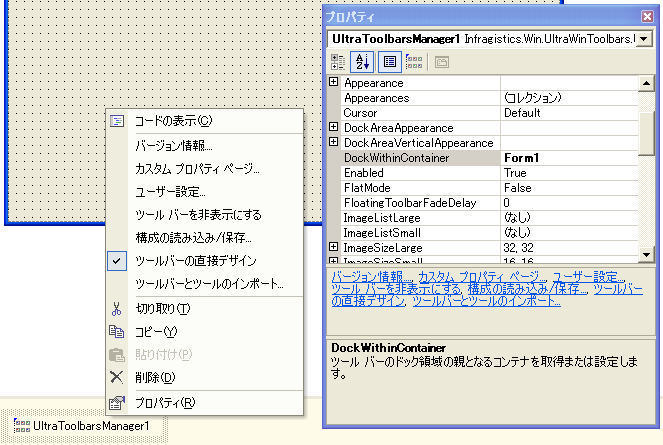
コンテキスト メニューでのこれらの追加のオプションについて、次にまとめて説明します。
[バージョン情報] - エレメントの [バージョン情報] ダイアログを表示します。このダイアログには、エレメントのライセンス情報やバージョン情報が表示されます。
[カスタム プロパティ ページ…]参照するための代用手段を提供するすべての Infragistics コンポーネントに共通のモーダル ダイアログ ボックスを表示します。このダイアログでは、Visual Studioの [プロパティ] ウィンドウと同じようにコンポーネントのプロパティをブラウズして変更できます。
[ユーザー設定…]-- デザインタイム カスタマイズ ダイアログを表示します。このダイアログでは、ツールバーおよびツールの作成と変更が可能です。
[ツールバーを非表示にする] — コンポーネントが管理しているすべてのツールバーを表示または非表示にします。
[構成の読み込み/保存] — UltraToolbarsManager のツール、ツールバー、およびプロパティを格納している UltraToolbarsManager レイアウトをバイナリまたは SOAP 形式のファイルからロードするか、またはそれらの形式で保存するためのダイアログを表示します。
[ツールバーの直接デザイン] — UltraToolbarsManager の インプレース編集機能を有効または無効にします。
[ツールバーとツールのインポート…]-- 既存の UltraToolbarsManager レイアウト ファイルからツールまたはツールバーをインポートするためのウィザードを表示します。これは、既存のツールやツールバーを含むレイアウトをそのままロードするのとは異なります。